Auparavant, mes enfants avaient chacun une tablette sous Android. Le choix s’était porté sur une tablette, puisqu’elle cumulait à la fois le lecteur de films et vidéos, la lecture de musique, les jeux, et bien d’autres usages encore, ce qui évitait donc l’achat de plusieurs appareils. Malheureusement ces tablettes Lenovo, acquises lors d’une promotion il y a quelques années, sont aujourd’hui dépassées: un Android trop ancien qui ne supporte plus les dernières applications, et un système devenu trop lent. A la recherche d’une solution peu couteuse, il y avait bien sûr les tablettes « chinoises », mais la qualité est très aléatoire selon les modèles. J’ai donc opté pour une tablette Amazon Fire HD 8, réputée pour sa qualité. A l’aide d’un petit programme il est très simple d’installer Google Play sur Fire HD 8, ainsi que les autres services Google, ce qui permet d’obtenir une tablette Android tout à fait classique, pour un tarif très abordable.
Depuis de nombreuses années, Apple a su s’imposer dans le domaine des tablettes, grâce à son iPad. Il a été le premier fabricant à vraiment construire une tablette adaptée au grand public, et comme beaucoup, j’avais succombé au tout premier modèle que la firme à la pomme avait sorti. Mais il faut bien avouer que les prix restent très élevés, magré des modèles « entrée de gamme » créés depuis chez Apple, ou encore les tarifs black friday ipad, qui restent malgré tout encore élevés. Si la qualité est irréprochable, les prix restaient donc trop élevés pour équiper 3 enfants.
A l’opposé, nous avons les tablettes « chinoises », qu’on trouve aujourd’hui sur de nombreuses boutiques. On y trouve du bon et du moins bon, et il convient de bien vérifier la solidité de l’appareil (plastiques et écran de qualité), la puissance et la mémoire (souvent très limitées) et enfin la version d’Android, qui est parfois très ancienne, empêchant l’installation des dernières applications. Dans ce domaine, c’est donc un peu la loterie.
Après un premier test, cette tablette Amazon Fire HD 8 s’est donc révélée très intéressante: un produit solide, un Android à jour, et un tarif très intéressant (et encore, je l’ai payée « cher », car on pouvait la trouver à 69€ lors du Prime Day). Une fois le Google Play installé avec les services Google au complet, cette tablette se révèle extrêmement intéressante; Découvrons la plus en détails…
I. Présentation de la tablette Amazon Fire HD 8
La tablette Amazon Fire HD 8 est disponible en deux stockages différents: 32 et 64Go. Etant destinée à de jeunes enfants, et comme la Fire HD 8 peut accueillir une extension mémoire via une micro SD, je me suis contenté de la version 32Go.
Cette tablette est dotée d’un processeur MediaTek MT8168 quadricoeur de 2Ghz, et de 2Go de mémoire. Un minimum pour avoir un Android qui tourne sans ralentissements.
A l’intérieur du carton, du très classique: la tablette, accompagnée de son câble Usb-C, et d’un chargeur. Ce dernier n’étant pas livré avec toutes les tablettes, on appréciera de l’avoir avec une tablette si abordable.
La tablette est entièrement en plastique. A 99€, difficile de demander mieux. Mais le plastique ne fait pas « cheap », et les finitions sont parfaites. Simple et efficace.
Première remarque: la tablette se recharge en Usb-C. Un point important pour moi, car les tablettes précédentes en micro Usb ont souvent eu un problème au niveau du connecteur, trop compliqué pour des enfants. Ici on branche d’un côté comme de l’autre, ca fonctionne. Tous les boutons sont présents du même côté de la prise: réglage du volume, bouton de mise en marche, ainsi que le port jack audio. Au moins on ne les cherche pas :)

Seul le port micro SD se trouve sur le côté inférieur.
Sur le dessus, deux hauts parleurs stéréo, pour regarder des films dans de bonnes conditions en mode paysage:
A noter que la tablette propose également le Bluetooth 5 LE avec prise en charge du profil A2DP, parfait pour une utilisation avec un casque sans fil ou même une enceinte bluetooth.
Comme toutes les tablettes aujourd’hui, la Amazon Fire HD8 possède un appareil photo à l’avant et à l’arrière, tous deux de 2Mpx. Une résolution pas extraordinaire, mais les tablettes sont souvent assez pauvres de ce côté là. Ca suffira pour faire un peu de visio avec Skype par exemple, ou pour s’amuser avec Snapchat, mais ce ne sera pas l’appareil photo à privilégier pour les souvenirs :p
Côté écran, nous avons comme son nom l’indique un écran de 8″, utilisant la technologie IPS, et proposant une résolution de 1280×800 (soit 189ppp), plutôt bien calibré, qui affiche de belles couleurs.
La tablette en elle même mesure 202 x 137 x 9,7mm, pour un poids de 355g. Des dimensions qui conviennent bien à de jeunes enfants, la tablette n’étant pas très lourde, ni trop encombrante.
La tablette Amazon Fire HD 8 tourne sous le système Fire OS, qui est ici en réalité un fork d’Android 9. L’interface a donc été personnalisée à la sauce Amazon, avec des onglets « Livres », « Vidéo », « Pour vous », etc. faisant bien sûr la promotion des produits et services Amazon.
L’avantage, quand on est membre Amazon Prime, c’est qu’on y retrouve tout son univers, sans avoir besoin de chercher:
On y retrouve nos films et séries du service vidéo Prime:
Et même un onglet dédié à la boutique:
Ici, pas de Google Play, mais le Play Store d’Amazon. On n’y trouvera donc pas toutes les applications qu’on peut trouver habituellement sur Android, mais le catalogue est déjà très large:
De base on peut donc déjà y installer sans problème Netflix, Disney+, Plex, Spotify, Skype, etc.
Les paramètres permettront également d’activer ou désactiver certains onglets de l’interface, tout comme la gestion du contrôle parental. La plupart des options qu’on peut attendre pour notre besoin sont déjà bien présentes.
La tablette Amazon Fire HD 8, en plus d’être disponible en 32 et 64Go, est disponible avec ou sans « offres spéciales ». Il s’agit ni plus ni moins que de publicité, mais qui restent très discrètes, puisque le système est le même que pour le Kindle: une publicité affichée sur l’écran de veille de la tablette, rien de plus.
En soit, ce n’est pas très gênant, puisque l’impact est très limité. En revanche, opter pour la version avec offres spéciales fait économiser 15€.
Si jamais vous décidez plus tard de ne plus vouloir voir ces affichages, pas de soucis: vous pourrez payer l’option plus tard. Mais nous verrons plus loin comment les retirer sans rien payer ;-)
En soit, telle quelle, la tablette Amazon Fire HD 8 est une excellente petite tablette: fluide, avec un écran très correct, un accès à de nombreuses applications et jeux, et un contrôle parental bien étudié. Toutefois, mon but était d’obtenir une tablette Android « classique », certaines applications sollicitées par les enfants n’étant pas disponibles sur le Store d’Amazon, comme par exemple Babel pour travailler les langues.
Voyons donc comment installer Google Play sur la tablette Amazon Fire HD 8…
II. Installer Google Play sur la tablette Amazon Fire HD 8
Les tablettes Fire d’Amazon ont une excellente réputation et on fait rapidement de nombreux fans, si bien que nous en sommes aujourd’hui à la dixième génération. Depuis tout ce temps, des développeurs talentueux ont développé des outils très pratiques pour pouvoir exploiter à fond les possibilités de ces tablettes. C’est le cas notamment de l’application Amazon Fire Toolbox:
Avant toute chose, il faudra vous rendre dans les paramètres de la tablette, « Options de l’appareil », « A propos de la tablette Fire », puis appuyer 7 fois sur « Numéro de série ». Cela va activer le menu développeurs. Il s’agit de la manipulation habituelle sous Android pour activer ce menu caché.
En revenant en arrière, dans « Options de l’appareil », vous aurez un nouveau menu « Options pour les développeurs »:
A l’intérieur, il faudra activer la première option tout en haut, puis le « débogage Usb »:
Il ne reste plus qu’à brancher la tablette à un ordinateur sous Windows via le cable Usb-C, et accepter la connexion sur la tablette (une boite de dialogue va s’afficher vous demandant de confirmer).
Lancez le logiciel Amazon Fire Toolbox sur l’ordinateur, et celui ci va se connecter à la tablette. Le logiciel propose de nombreuses options pour personnaliser la tablette Amazon Fire HD 8:
Nous ne les détaillerons pas toutes ici, la page dédiée à l’application le fait très bien. Nous allons simplement commencer par désactiver toute la personnalisation Amazon, en allant dans le menu « Manage Everything Amazon ». Le plus simple est de cocher « Disable Everything Amazon » en Automatic, le logiciel se chargera de tout. Même les publicités Amazon, dont la suppression est normalement payante, seront supprimées.
Ou vous pouvez sélectionner manuellement les applications et services Amazon à désactiver:
Attention à ce que vous sélectionnez, car vous pouvez vous retrouver sans interface ni clavier, ce qui risque de poser problème.
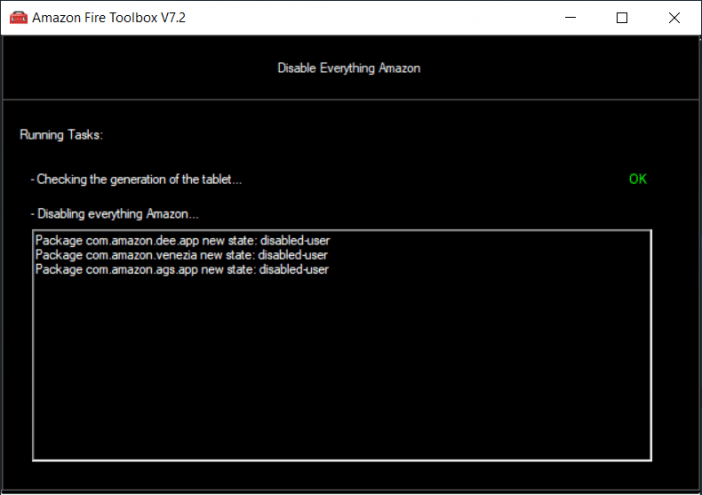
En optant pour le mode automatique, Amazon Fire Toolbox va désactiver toute la personnalisation Amazon, puis installer le clavier SwiftKey et le launcher Nova pour l’interface, vous ne vous retrouverez donc pas bloqué. C’est à mon avis la méthode la plus simple.
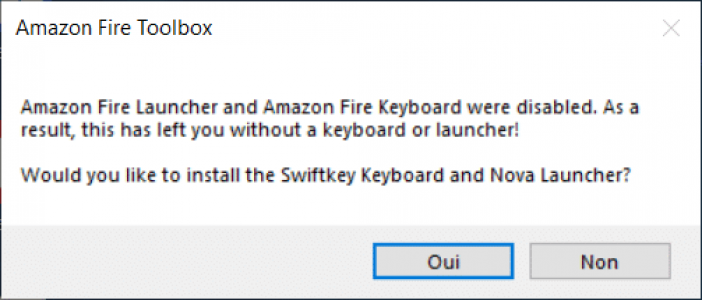
Via le menu « Google Service », toujours dans l’application Amazon Fire Toolbox, vous avez la possibilité d’installer tout le nécessaire pour que les services et le Google Play fonctionnent.
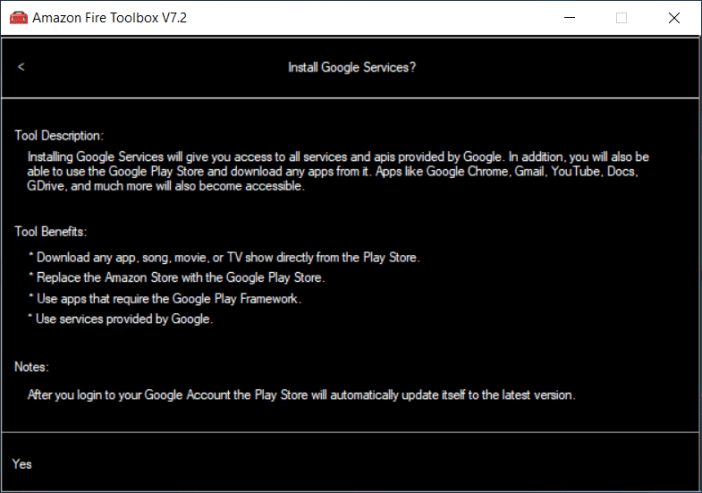
Tout se fait en automatique, il suffit de cliquer sur « Yes » :)
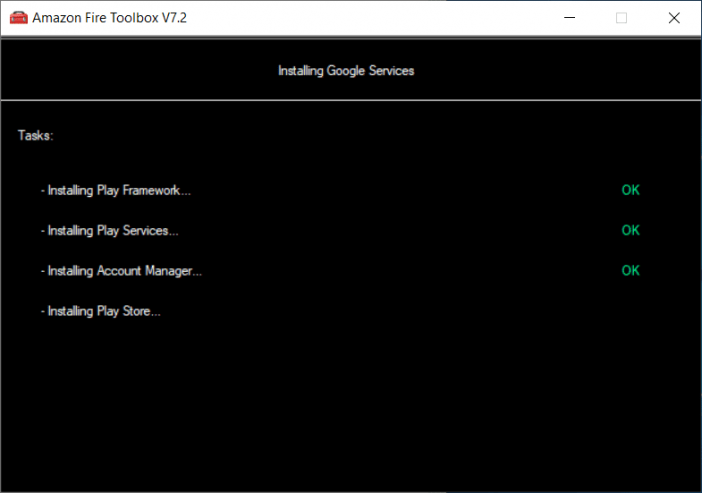
Le menu « Google Assistant » permet également d’installer l’assistant vocal sur la tablette. C’est optionnel, mais les enfants ayant l’habitude de l’utiliser, personnellement je leur ai installé:
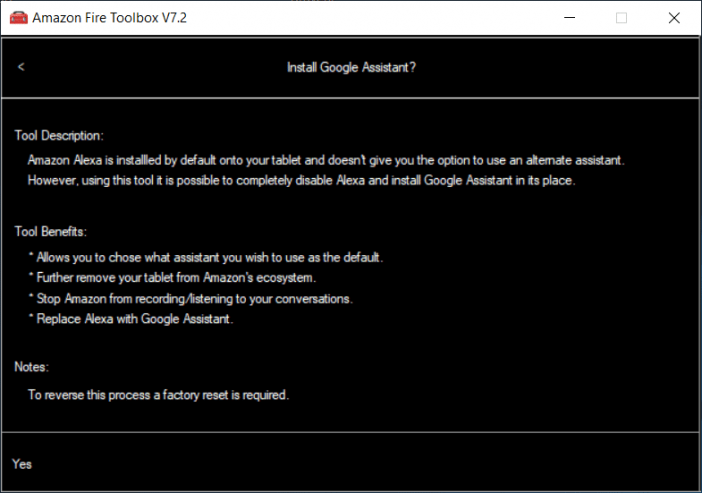
Là aussi, tout se fait automatiquement, il suffit de patienter quelques minutes.
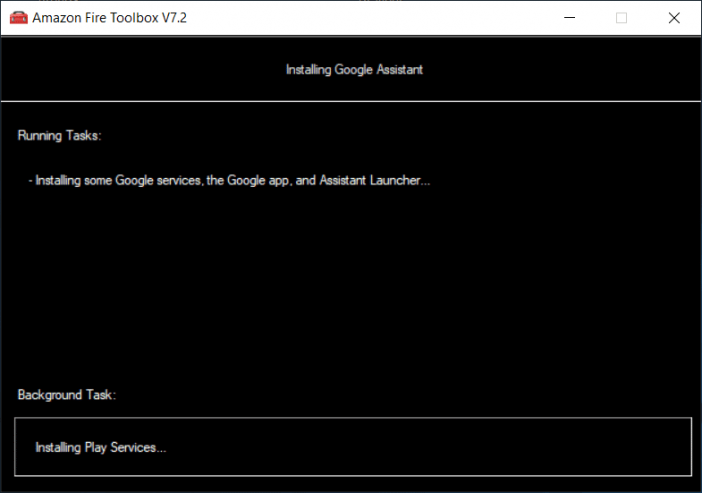
A l’issue de cette installation, l’assistant vocal de Amazon aura été remplacé par celui de Google.
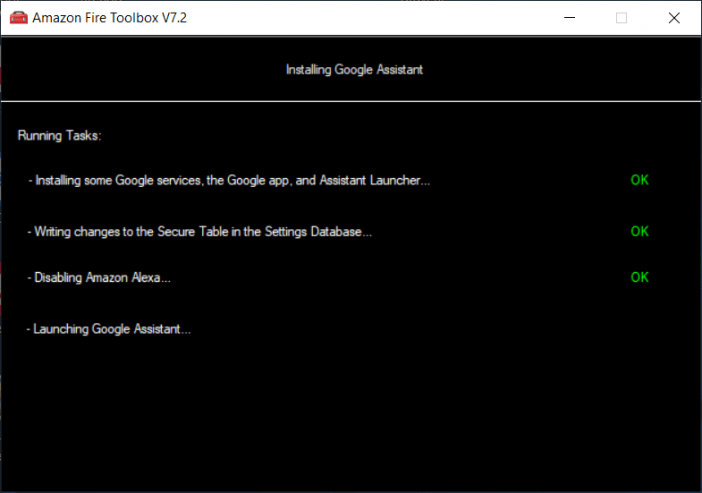
Voilà les principales opérations que j’ai effectuées. Les autres options de l’application peuvent aller très loin, puisqu’il est possible de modifier la densité de l’écran, modifier les options de mise en route, accéder au Shell pour contrôler la tablette en ligne de commandes, etc.
Attention toutefois: certaines applications disponibles sur le Google Play sont validées ou non selon les appareils. Ce n’est pas propre à la tablette Amazon, mais bien au Google Play :/ Ici, par exemple, Netflix ou Disney ne sont pas disponibles sur le Play Store. Si vous avez besoin de ces applications, il suffira de les installer soit depuis le Store Amazon (avant de le désinstaller), soit via le menu « applications Hybrides » de Amazon Fire Toolbox.
A l’issue de ces quelques manipulations, nous obtenons une tablette Android tout ce qu’il y a de plus classique, avec l’affichage personnalisable qu’on souhaite:
Un accès à toutes les applications installées:
Et bien sûr un accès complet au Google Play:
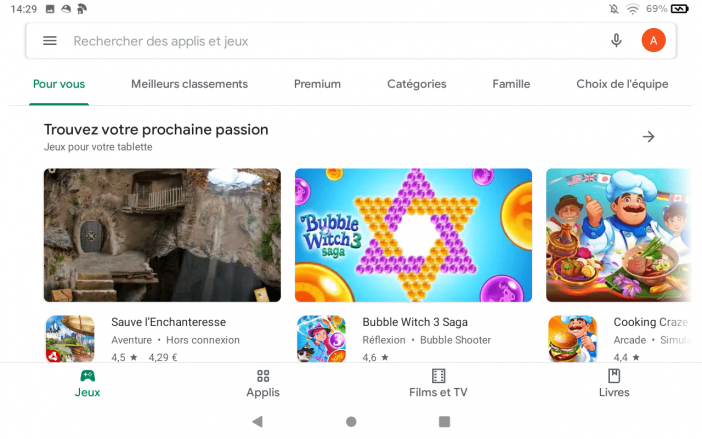
Une manipulation qui demande moins de 10 minutes, et qui se fait très facilement grâce au programme Amazon Fire Toolbox, qui se charge de tout automatiquement.
III. Conclusion
J’ai aujourd’hui 3 tablettes Amazon Fire HD 8, puisque 3 enfants, allant de 8 à 12 ans. Si pour une utilisation « adulte » le processeur de cette tablette pourrait s’avérer un peu trop limité, pour l’usage d’un enfant, elle s’avère parfaite. Les trois sont conquis: l’écran est très correct, la tablette est fluide, ils retrouvent toutes leurs applications préférées grâce au Google Play, et l’autonomie est excellente, puisqu’elle tient entre 10 et 12h sans problème. On y retrouve les applications pour l’école (Pronote, Babel, Word pour y taper quelques textes via un clavier bluetooth), du multimédia (Spotify, Netflix, Disney+, Plex, Molotov, Cafeyn pour les magasines), et bien sûr quelques jeux. Oubliez Fortnite, vraiment trop gourmand, et qui nécessite des tablettes coutant au moins 4 fois celle ci. Mais les enfants ont retrouvé avec plaisir par exemple Minecraft ou encore Roblox, qui tournent parfaitement.
Côté contrôle parental, vous pouvez utiliser les applications habituelles sans problème. Pour ma part j’ai opté pour le service Circle de Disney, qui est intégré directement à mon routeur Orbi RBK20: rien à installer sur les tablettes, tout le contrôle se fait directement depuis l’application Circle sur mon smartphone. A l’usage je trouve cela très pratique :)
Enfin, Amazon propose une vaste gamme de coques de protection pour tous les gouts et tous les besoins, ainsi que des protections en verre trempé pour les écrans. J’ai opté pour ces modèles, qui plaisaient beaucoup aux enfants:
A ce tarif, difficile de trouver une tablette Android aussi satisfaisante pour les enfants, et aussi abordable pour les parents ! Ici elle est triplement approuvée :p





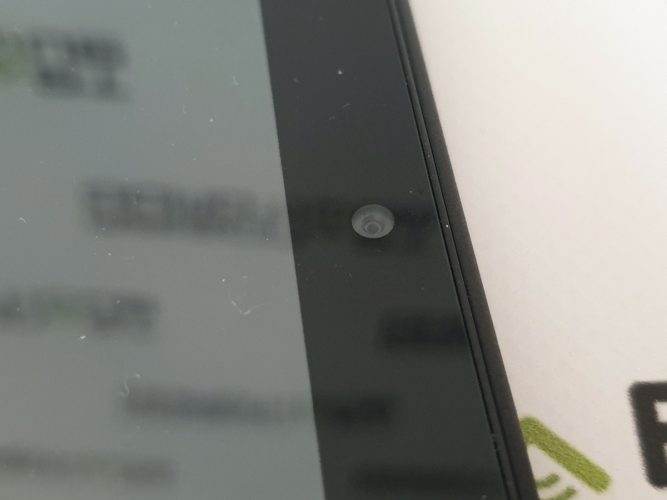

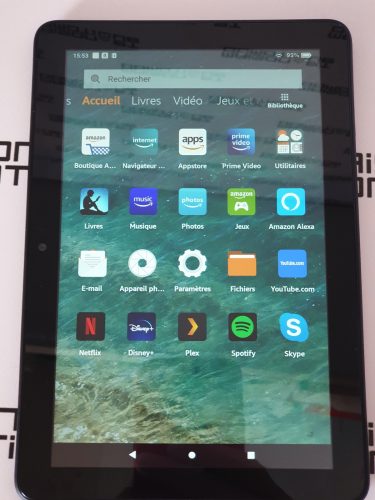
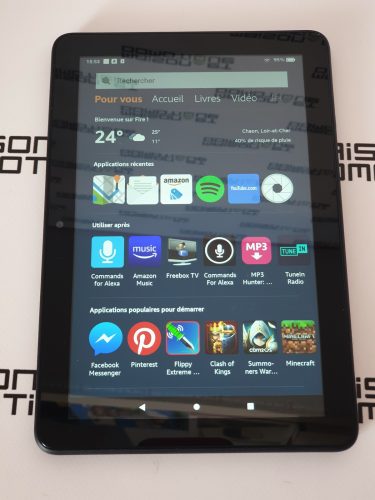
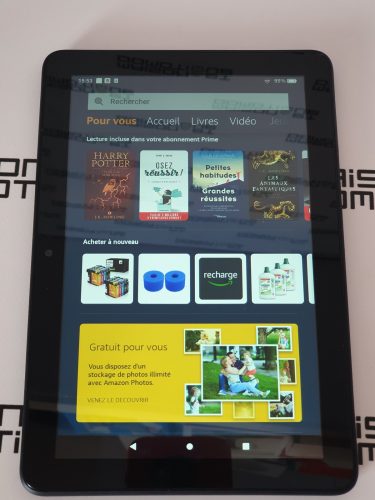
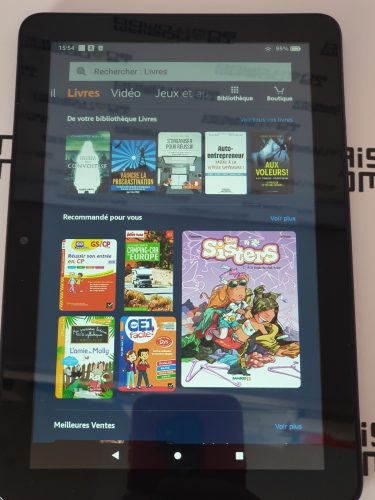
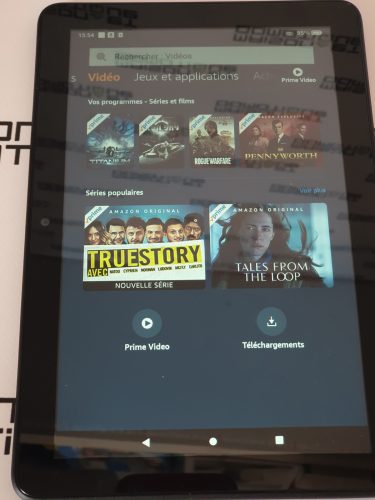
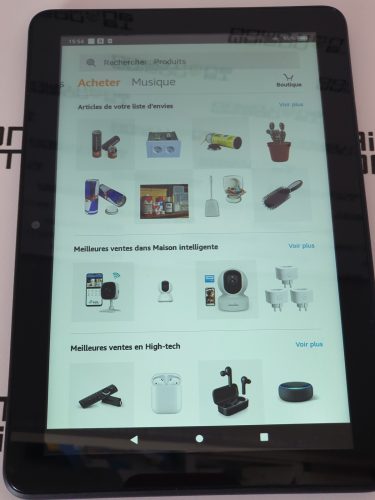
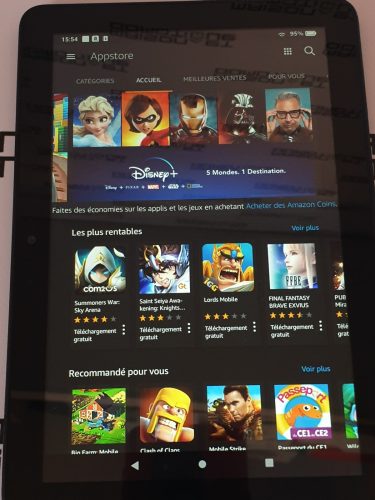
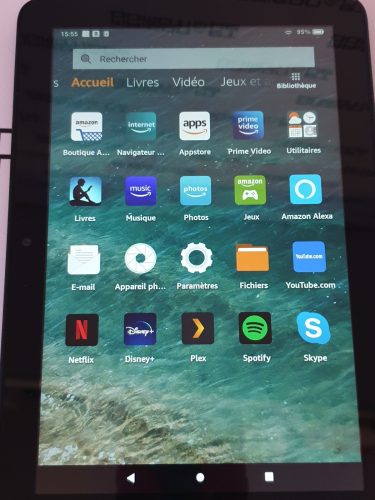
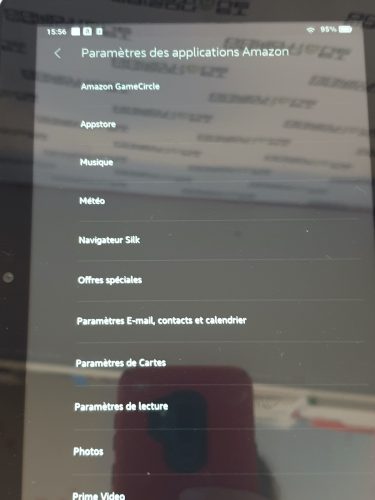
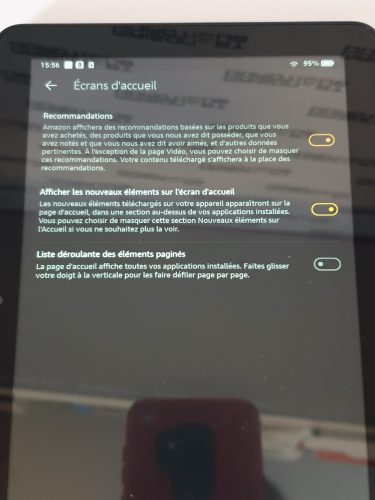

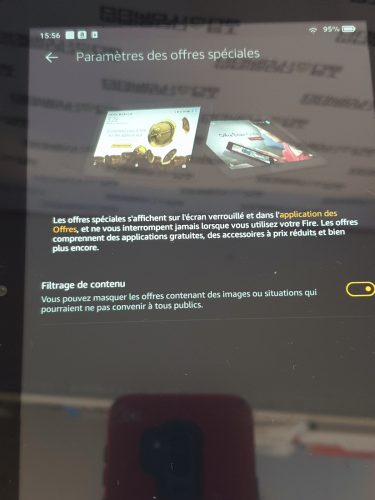
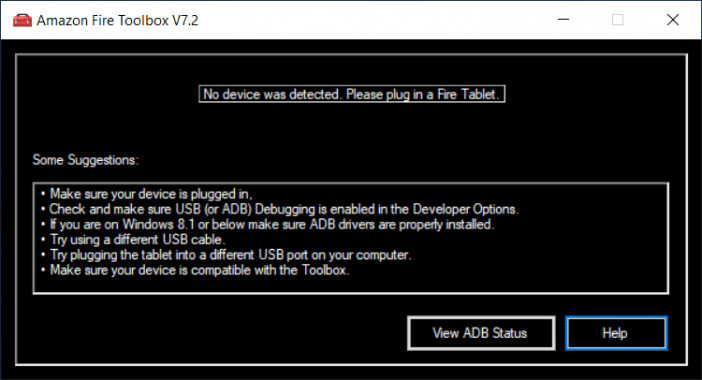
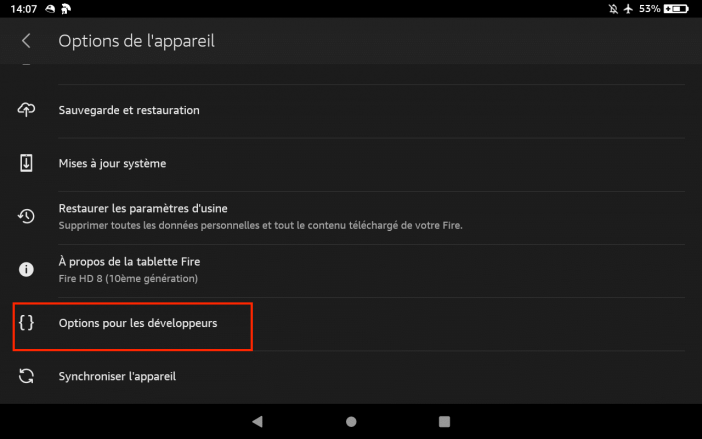
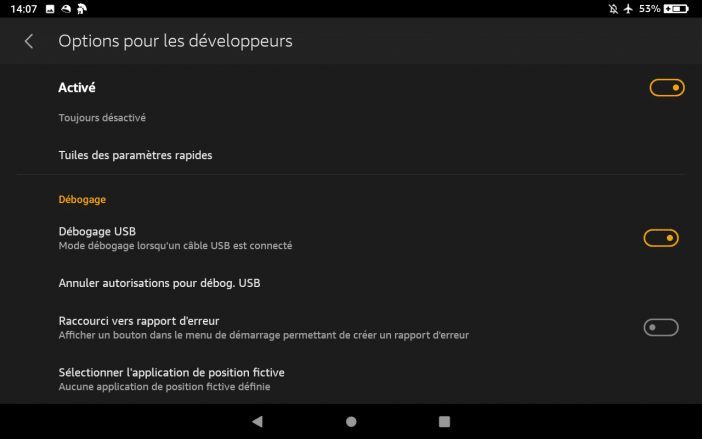
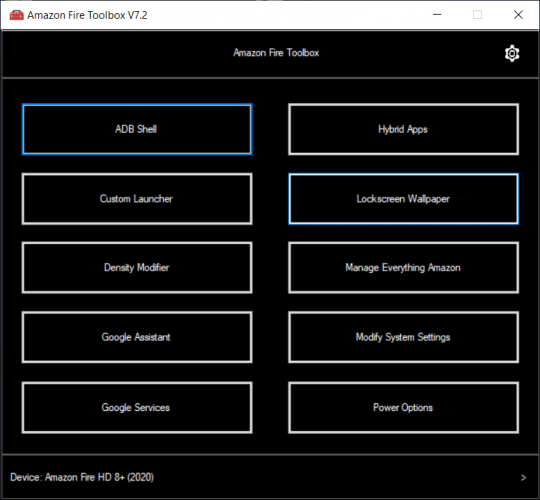
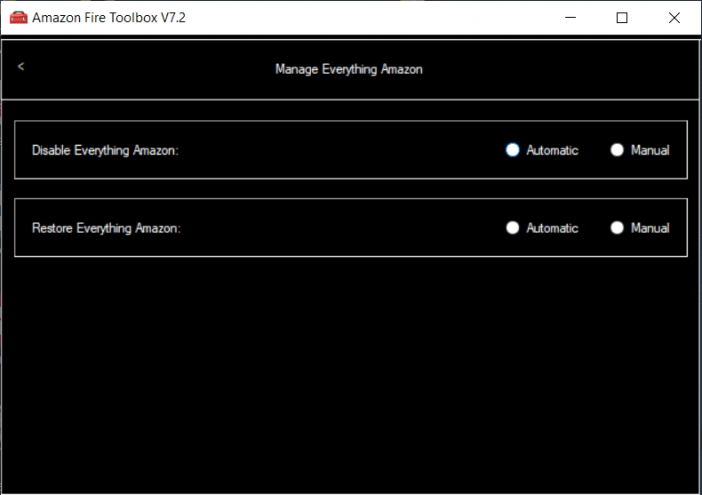
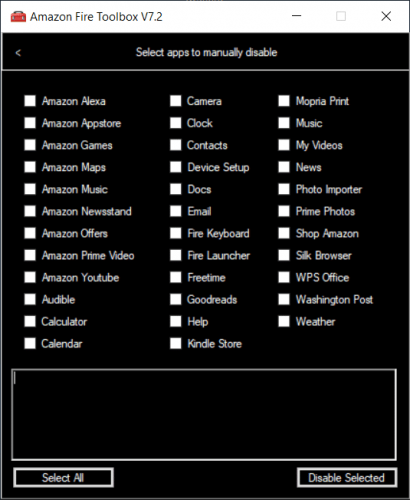
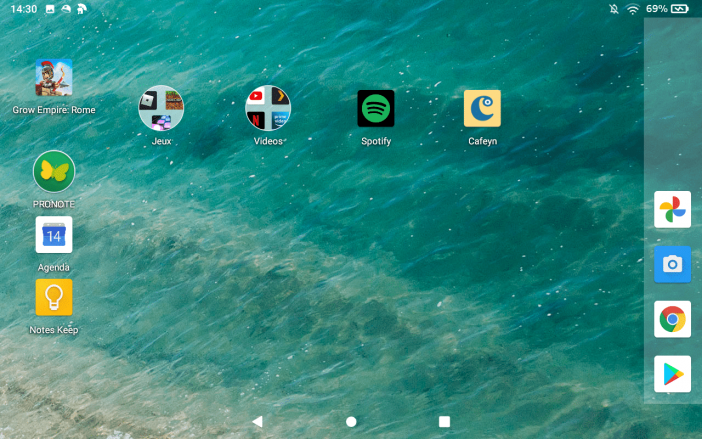
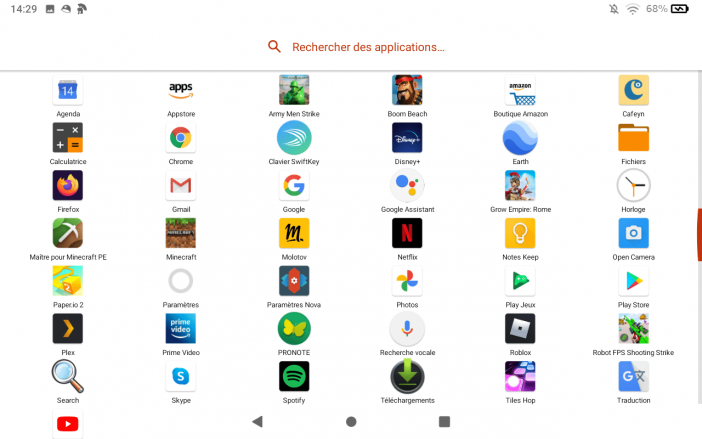




5 réactions
Bonjour. Que penses-tu de cette tablette comme écran fixe pour afficher des design jeedom ? taille suffisante ? réactivité ?
Bonjour. Question réactivité, pour des design Jeedom, il ne devrait pas y avoir de soucis. Ce ne sont que des pages web. Les enfants jouent à divers jeux dessus (Roblox, Minecraft, etc.) qui demandent tout de même plus de puissance.
Pour la taille, c’est très subjectif, ca dépend de chacun. Perso je préfère quelque chose de pas trop encombrant, qui puisse bien s’intégrer dans la déco, donc cette tablette pourrait parfaitement faire l’affaire. D’autres préfèrent un écran beaucoup plus grand pour bien mettre en évidence leur tableau de bord de la maison.
j’utilise la version 7 pouces pour mes tablettes au mur, mais avec HSTouch (et oui ca existe encore) et franchement c’est parfait. tres bonne réactivité, rien a redire, et bien mieux que nombre de chinoiseries :-)
j’en ai acheté 2 lors du dernier prime day amazon (75€) . Affichage et réactivité suffisants pour mes designs jeedom.
Celle que j’ai passé sous google play ne peut plus être mise à jour alors que l’autre en état initial (avec surcouche amazon) reçoit les mises à jour. Si le système android ne peut plus être mis à jour, il y a un risque de vulnérabilité si les correctifs de sécurité ne peuvent plus être appliqués ?
Kaya
Je me réponds car j’ai réussi la mise à jour en reparamétrant la mise à jour du système
kaya